Excel 2003默认的行高为14.25,Excel 2007/2010默认的行高为13.5,列宽都为8.38 。在显示器分辨率设置较高的情况下,表格中默认的行高和列宽就显得比较小了 。那么怎样修改Excel默认的行高和列宽呢?
创建将要修改的表格 。

文章插图
将B列作为将要设置的参考,框选B列,右击鼠标键,点击“列宽”,得到B列的宽 。
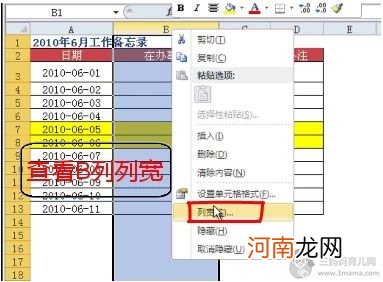
文章插图
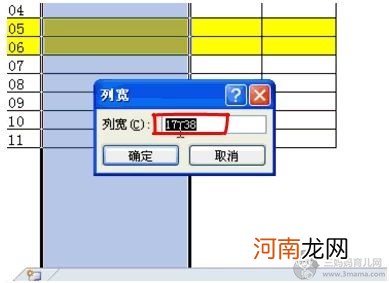
文章插图
选中要设置列宽的列 。

文章插图
按快捷键“F4” 。
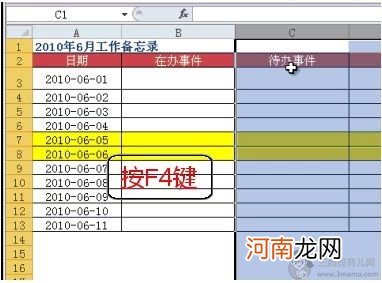
文章插图
列宽设置完成,查看列宽,与B列一样 。
【怎样设置excel表格的行高和列宽】

文章插图
同样的方法,设置行高,查看参照行3的行高 。
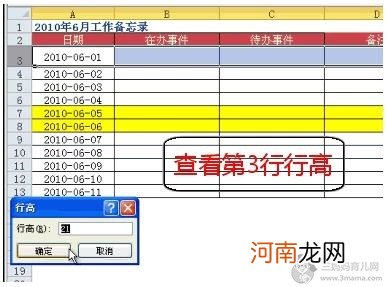
文章插图
框选中要设置的行 。
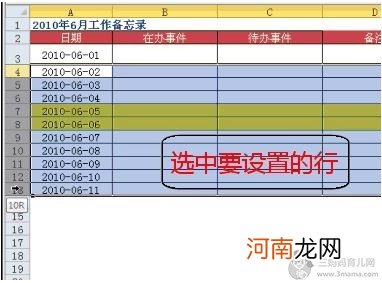
文章插图
同样的使用快捷键“F4”,将第3行行高特性匹配给目标行 。
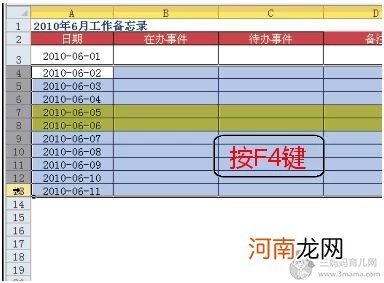
文章插图
行高尺寸改变,效果图如下 。
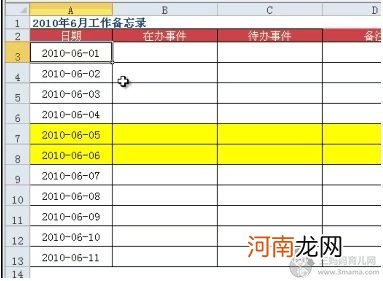
文章插图
- 支气管哮喘怎样用推拿治疗
- 怎样教宝宝认字才是更好
- word页码怎么设置
- realtek高清晰音频管理器怎么设置
- 怎样蒸花卷馍简单又好看 怎样蒸花卷
- 妈妈没有奶水 应当怎样喂
- 上班族妈妈怎样喂养宝宝
- 6个半月胎动是怎样的
- 怎样饮食才能让瘦宝宝多长肉
- 苹果手机怎样隐藏游戏 手机怎样隐藏游戏
